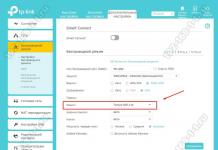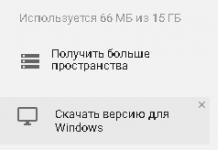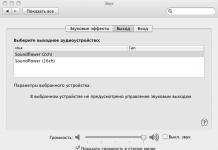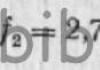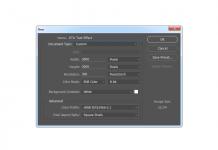Если Вы подключились к провайдеру, заключили договор и получили модем, то
ADSL-модемы
необходимо настраивать отключенными от телефонной линии, и исключение составляют модемы, подключаемые к компьютеру через порт USB. Параметры PVC надо уточнять в технической поддержке провайдера. Например, у Ростелеком
в большинстве случаев VPI-0
VCI-33
. В примере настройки мы будем использовать именно эти параметры.
Настроить ADSL-модем
можно двумя способами, либо Bridge
, либо Router
. Проблемы могут возникнуть при входе на модем для его конфигурирования.
Если зайти на модем с помощью Internet Explorer
не удается, то надо проверить IP-адреса
на сетевой карте (они должны быть из той же подсети, что и на модеме) и установить настройки самого браузера по умолчанию.
Для модемов с USB
установку драйверов надо начинать, не подключая модем к компьютеру до тех пор, пока операционная система сама не попросит сделать этого.
Наиболее работоспособной и простой в настройке можно считать ОС Windows со всеми установленными базовыми компонентами.
При настройке ADSL подключения лучше не запускать неизвестные приложения, пользоваться антивирусными и программами защиты (Брандмауэр Windows, Firewall и т.д.). Так же,не допускайте, чтобы ваши сетевые реквизиты (логин, пароль) стали известны посторонним людям.
Инструкция по самостоятельному ADSL-подключению:
Оборудование, необходимое для подключения к сети Интернет no ADSL
Для подключения к сети Интернет по технологии ADSL необходимы:
— Компьютер:
— ADSL-модем;
— Сплиттер;
Набор кабелей для соединения модема с телефонной сетью и компьютером. Требования к компьютеру:
Сетевая карта с интерфейсом Ethernet 10/100Base-T (в случае, если модем с Ethernet], либо USB интерфейс (в случае, если модем с USB);
Операционная система любая из следующих: Windows ХР
, Windows 7
, Windows 8
.
Порядок подключения оборудования:
1. Подключите сплиттер к телефонной линии;
2. Подключите к сплиттеру телефонный аппарат и модем;
3. Подключите компьютер к модему.
Схема подключения ADSL-модема:
Установка ADSL-сплиттера
Соедините разъем LINE на сплиттере с телефонной розеткой (линией). Если у вас установлены телефонные розетки старого образца (пятиштырьковые), то необходимо будет приобрести переходник на евроразъем (RJ11).
ВНИМАНИЕ: если у вас несколько телефонных розеток или имеются параллельные телефонные аппараты, то сплиттер нужно установить до всех разветвлений вашей телефонной линии. Для стабильной связи очень важно, чтобы на телефонной линии до сплиттера и от сплиттера до модема не было ненадежных контактов (скруток и т.п.).
Подключение ADSL-модема
Соедините разъем модема с надписью DSL или WAN с разъемом сплиттера с надписью MODEM , используя телефонный кабель из комплекта поставки модема. Соедините порт LAN на модеме с Ethernet-портом на компьютере или Ethernet-коммутатором при помощи Ethernet-кабеля из комплекта поставки. Подключите адаптер питания и включите модем, нажав кнопку «ON/OFF » на модеме.
Подключение телефонного аппарата
При помощи второго кабеля из комплекта поставки подключите телефонный аппарат к разъему PHONE на сплиттере.
ADSL-модем настраивается одним из двух способов: в режиме Bridge или в режиме Router .
Настройка ADSL-модема в режиме BRIDGE
РРР-клиент (Point-to-Point Protocol — протокол передачи данных по коммутируемому или выделенному каналу связи между двумя участниками соединения) настраивается на компьютере.
Необходимые базовые настройки модема:
VPI (Virtual Path Identifier)
— О
VCI (Virtual Circuit Identifier)
— 33
Тип инкапсуляции
— Bridged IP over ATM LLC SNAP (RFC1483)
Категория сервиса
— UBR
Режим включения
— Bridge
Для настройки модема необходимо воспользоваться инструкцией производителя, либо приложенной краткой инструкции на ваш модем (если таковая имеется).
Настройка ADSL-модема в режиме ROUTER
РРР-клиент настраивается на самом модеме через веб-интерфейс .
1. Подключите модем к сплиттеру и компьютеру как показано на схеме (см. выше).
До сплиттера на линии не должно быть параллельных подключений каких-либо устройств.
2. Перед началом работы с модемом настоятельно рекомендуется ознакомиться с руководством пользователя, прилагаемым к вашему модему.
Для USB-модема установите драйвер (управляющую программу, входящую в комплект поставки модема на CD-ROM диске) в соответствии с рекомендациями производителя ADSL модема.
Создайте новое или измените существующее сетевое соединение (Выполните следующие шаги для настройки компьютера под управлением Windows ХР
).
В меню Пуск
[Start
] выберите пункт Настройка (Settings) и затем Сетевые подключения
[Network Connections
].
В окне Сетевые подключения
щелкните правой кнопкой мыши на «Подключение по локальной сети
», затем выберите Свойства
.
На вкладке «Общие
» этого меню, выделите пункт Протокол Интернета (TCP/IP)
Нажмите на кнопку Свойства
.
Установите параметры в окне Протокол Интернета (TCP/IP)
:
IP-адрес:
192.168.1.2
(для D-Link 192.168.0.2
)
Маска подсети:
255.255.255.0
Основной шлюз:
192.168.1.1
(для D-Link 192.168.0.1)
Адрес первичного DNS-сервера:
192.168.1.1
(для D-Link 192.168.0.1)
Адрес вторичного DNS-сервера:
8.8.8.8
3. Для конфигурации модема запустите обозреватель Интернет-страниц (Internet Explorer, Google Chrome, Opera, Firefox, Safari)
Наберите в адресной строке http://192.168.1.1
(для D-Link http://192.168.0.1
)
Для доступа к конфигурации модема введите логин и пароль на доступ к интерфейсу настройки модема — обычно это admin
/ admin
, Admin
/ Admin
или admin
/ 1234
.
После этого вы попадете в web-интерфейс модема
.
При конфигурации модема установите следующие параметры.
DSL protocol
— PPPoE
(RFC2516)
DSL modulation
— Automatic
Network Protocol
— PPP over Ethernet LLCSNAP (RFC2516)
Peak Cell Rate
— Use Line Rate
Service category
— UBR without PCR
Encapsulation Type
— LLC/SNAP
VPI
— 0
VCI
— 33
User name (login)
— Имя предоставленный оператором при заключении договора
Password
— Пароль предоставленный оператором при заключении договора
Cохраните конфигурацию настроек модема — Save settings
.
class="eliadunit">
Подключение ADSL-модема и настройка ADSL-соединения
Для установки соединения с сетью Интернет по технологии ADSL необходимо выполнить следующие действия:
- Подключить ADSL-модем к телефонной линии;
Настроить компьютер.
Подключение ADSL-оборудования
Оборудование необходимое для подключения к интернет по технологии ADSL:
компьютер;
ADSL-модем (в дальнейшем просто «модем»);
сплиттер (микрофильтр);
комплект кабелей для соединения компьютера с модемом и модема с телефонной сетью.
В зависимости от конструкции модема (USB или Ethernet), перед подключением на компьютере должен быть установлен и должен работать сетевой адаптер (сетевая карта) либо драйвер для USB-модема (USB-порт).
Порядок подключения оборудования
Подключите сплиттер к телефонной розетке, через разъем LINE используя телефонный кабель из комплекта поставки модема;
Через разъем PHONE подключите к сплиттеру свой телефонный аппарат;
Подключить к сплиттеру модем, соединив телефонным кабелем разъем MODEM на сплиттере с разъемом DSL на модеме, используя для этого телефонный кабель из комплекта поставки;
Подключите компьютер к модему. Подключение производится либо соединением разъема модема (ETH или LAN) и интерфейса Ethernet компьютера (сетевой карты компьютера), либо присоединением модема к USB-порту компьютера с помощью USB-кабеля из комплекта поставки;
При необходимости параллельно подключите дополнительные телефонные аппараты через микрофильтры, защищающие телефоны от высокочастотных сигналов модема.
Подключение ADSL-модема к телефонной линии
Типовая схема подключения ADSL-модема показана на рисунке:
ADSL-сплиттер разделяет частоты голосового сигнала (0,3 - 3,4 КГц) от частот, используемых ADSL-модемом (26 КГц - 1.4 МГц). Таким образом, исключается взаимное влияние модема и телефонного аппарата.
Внешне ADSL-сплиттер представляет собой небольшую коробочку с 3-мя разъемами типа RJ-11 (телефонные «евророзетки»), которые обозначены как «Line», «Phone» и «Modem», . Телефонная линия от городской АТС подключается к разъему «Line» сплиттера. Телефонный аппарат подключается к разъему «Phone» сплиттера. И, наконец, разъем «ADSL» ADSL-модема подключается к разъему «Modem» сплиттера.
Примечание: В зависимости от модели модема, разъем «ADSL» может быть обозначен иначе, например «DSL» или «xDSL» .Далее необходимо соединить Ethernet-кабелем ADSL-модем с компьютером. Для этого Ethernet-кабель одним концом подключается к разъему «Ethernet» ADSL-модема, а другим – к сетевой карте компьютера.
Схема подключения при использовании более одного телефонного аппарата 
Т.е. первым устройством, подключенным к телефонной линии от АТС, должен быть ADSL-сплиттер, к которому подключаются все остальные устройства. В противном случае каждый телефонный аппарат необходимо подключать через отдельный микросплиттер:

Подключение компьютера к модему
Если Ваш модем допускает подсоединение как по Ethernet, так и по USB-интерфейсу, соедините соответствующие порты на компьютере и модеме нужным кабелем.

Если у Вас модем только с USB-портом, то соедините USB-порт на компьютере USB-кабелем с USB-портом на модеме.

После
После успешного подключения модема к компьютеру и включения питания, между Вашим модемом и оборудованием Провайдера устанавливается DSL-соединение. При этом индикатор DSL на модеме должен загореться и гореть постоянно.
Настройка параметров компьютера
Для настройки PPPoE-клиента в Windows XP, последовательно выполните следующие действия:
Для Windows
Нажмите Пуск (Start) → Настройка (Settings) → Панель управления (Control Panel) → Сетевые подключения (Network Connections) → <Мастер новых подключений> (Make new connection) → запустится Мастер (Wizard), далее следуйте меню Мастер (Wizard) нажмите Далее(Next) → Подключить к Интернету (Connect to Internet) → Установить подключение вручную (Set up my connection manually) → Через высокоскоростное подключение, запрашивающее имя пользователя и пароль (Connect using a broadband connection that requires a user name and password) → В строке <Имя поставщика услуг> (ISP Name) напишите ПетерСтар → В поле <Имя пользователя> (Login) напишите логин, в поле <Пароль> (Password) напишите пароль из листа <Параметры для пользования Услугой> (полученные Вами на этапе оплаты подключения услуги) → Готово (Finish) → Подключение (Connect).
Установка и настройка PPPoE несколько различается для различных операционных систем семейства Windows.
Соединение с Интернет
Для выхода в интернет кликните на иконку.

После ввода логина и пароля, нажмите кнопку ОК (Вызов).

В случае успешной аутентификации, устанавливается соединение.

Далее, запустив интернет-браузер и набрав адрес www.ya.ru , попадаете в гостевую зону сайта « www.ya.ru », где (используя логин и пароль из листа <Параметры подключения>, полученные на этапе оплаты подключения услуги) получаете доступ к странице управления лицевым счетом.
На странице управления лицевым счетом, следуя инструкции по активации приложенной к Мультикартам, активируете Мультикарты, полученные на этапе оплаты подключения Услуги, и тем самым пополняете лицевой счет необходимым объемом денежных средств.
После пополнения лицевого счета, необходимо <разорвать> и снова установить сетевое соединение, для этого щелкните правой кнопкой мыши на значке <сеть> (изображение двух экранов) в крайне правом нижнем углу рабочего стола Windows и выберите <прервать>. После этого снова запустите программу удаленного соединения с указанием Вашего логина и пароля и получите полный доступ к сети интернет.
Требования к компьютеру Абонента
CPU 200МГц и выше
64Мбайт оперативной памяти
сетевая карта с интерфейсом Ethernet 10Base-T (при соединении по Ethernet-кабелю) или USB (при соединении по USB-кабелю)
операционная система Windows 95/98/2000/XP/NT 4.0 и выше. Примечание: под операционной системой Windows NT 4.0 применяется только ADSL-оборудование с интерфейсом Ethernet 10Base-T
Настройка параметров протокола TCP/IP сетевой Ethernet-карты, к которой подключен ADSL-модем. Особенности настройки зависят от конкретной операционной системы (ОС), установленной на компьютере и технологии доступа.
Настройка ОС Windows 95, Windows 98, Windows Millenium
Вначале необходимо открыть окно свойств сети:
Выбрать закладку «Конфигурация»;
Выбрать из списка элемент «TCP/IP» (щелчком левой кнопки мыши);
И, наконец, необходимо ввести параметры протокола TCP/IP:
Выбрать закладку «IP-адрес»;
Выбрать закладку «Шлюз»;
Если окно «Установленные шлюзы» не пустое, то необходимо удалить все элементы в этом окне нажатиемкнопки «Удалить»;
Выбрать закладку «Конфигурация DNS»;
Установить переключатель «Включить DNS» (щелчком левой кнопки мыши на данном переключателе);
Ввести в поле ввода «Имя компьютера» сетевое имя компьютера, сохраненное ранее;
Если окно, которое располагается под полем ввода «Порядок просмотра серверов DNS», не пустое, то необходимо удалить все элементы в этом окне нажатиемкнопки «Удалить»;
Ввести в поле ввода «Порядок просмотра серверов DNS» IP-адрес «195.5.61.70» (разделительные точки вводить не надо);
Щелкнуть на кнопке «Добавить»;
Щелкнуть на кнопке «ОК»;
Щелкнуть на кнопке «ОК»;
Перегрузить компьютер.
Настройка ОС Windows 2000, WindowsXP
Вначале необходимо открыть окно свойств протокола TCP/IP:
Щелкнуть правой кнопкой мыши на значке «Сетевое окружение» рабочего стола;
Выбрать пункт меню «Свойства»;
В появившемся окне щелкнуть правой кнопкой мыши на значке сетевого подключения (если сетевых подключений несколько, то необходимо щелкнуть на том значке, который соответствует сетевой карте, подключенной к ADSL-модему);
Выбрать пункт меню «Свойства»;
В появившемся окне выбрать из списка элемент «Протокол Интернета (TCP/IP)» (щелчком левой кнопки мыши);
Щелкнуть на кнопке «Свойства».
Затем необходимо ввести параметры протокола TCP/IP:
Установить переключатель «Получить IP-адрес автоматически» (щелчком левой кнопки мыши на данном переключателе);
Установить переключатель «Использовать следующие адреса DNS-серверов:» (щелчком левой кнопки мыши на данном переключателе);
Ввести в поле ввода «Предпочитаемый DNS-сервер» IP-адрес «195.5.61.70» (разделительные точки вводить не надо);
Очистить в случае необходимости поле ввода «Альтернативный DNS-сервер»;
Щелкнуть на кнопке «ОК»;
Щелкнуть на кнопке «ОК».
Настройки модема
Для настройки модема достаточно в menu 4 -Internet Acceess Setup указать следующие параметры:
ISP"s Name= killer
Encapsulation= RFC 1483
Multiplexing= LLC-based
VPI #= 0
VCI #= 33
VPI #= 1
VCI #= 32
Порядок работы и устранение возможных неисправностей.
1.Включите питание ADSL-модема
После включения питания необходимо дождаться загрузки модема, которая занимает около 30 сек.
2. Удостоверьтесь в том, что непрерывно горит светодиод «Link ADSL» ADSL-модема.
Данный светодиод является индикатором успешной установки соединения с модемом на станционной стороне. Во время попытки установки соединения данный светодиод мигает. Соединение устанавливается приблизительно за 20-30 сек. После того, как соединение установлено, данный светодиод горит непрерывно.
Если светодиод «LinkADSL» не горит или мигает, то ADSL-модему не удалось связаться с модемом на станционной стороне. Это может произойти по следующим причинам:
Наличие помех в линии или ее обрыв;
Неисправность сплиттера;
«Зависание» модема;
Плохой контакт в разъемах телефонных проводов, подключенных к сплиттеру и ADSL-модему.
Снимите трубку телефона уплотнения, подключенного параллельно с ADSL-модемом. В трубке должен слышаться телефонный зуммер (непрерывный гудок). Если зуммера нет, то подключите телефонный аппарат непосредственно к линии в обход сплиттера. Если зуммер появился, то неисправен сплиттер, в противном случае имеет место обрыв линии. Если зуммер прослушивается на фоне сильных помех (шум, треск), то в этом случае в линии имеются помехи.
В случае обрыва линии или наличия помех в линии необходимо обратиться в службу технической поддержки.
Если зуммер нормальный, то попробуйте подключить ADSL-модем непосредственно к линии в обход сплиттера. Если после этого связь установилась (непрерывно горит светодиод «ADSLLink»), то неисправен сплиттер.
В случае, если связь по прежнему не появилась, попробуйте произвести следующие действия:
Перегрузите модем путем передергивания питания;
Проверьте целостность телефонных проводов, соединяющих сплиттер и ADSL-модем;
Дожмите в разъемы вилки телефонных проводов, подсоединнныек сплиттеру и ADSL-модему (возможна ситуация, когда вилка вставлена разъем не до конца);
Если указанные меры не помогли, то необходимо обратиться в службу технической поддержки.
3. Удостоверьтесь в том, что горит светодиод «Link LAN» ADSL-модема.
Если данный светодиод не горит, то нет связи между ADSL-модемом и компьютером по сети Ethernet. Попробуйте произвести следующие действия:
Проверьте целостность Ethernet-кабеля, соединяющего компьютер и ADSL-модем;
Дожмите в разъемы вилки Ethernet-кабеля, соединяющего компьютер и ADSL-модем (возможна ситуация, когда вилка вставлена в разъем не до конца).
Если на компьютере установлена ОС Windows 2000 или Windows XP, то по каким-либо причинам сетевой интерфейс может быть отключенным программно. В этом случае необходимо:
Щелкнуть правой кнопкой мыши на значке «Сетевое окружение» рабочего стола;
Выбрать пункт меню «Свойства»;
Удостовериться в том, что включен сетевой интерфейс, к которому подключен ADSL-модем (ниже названия сетевого подключения должна присутствовать строка «Включено»).
Если сетевой интерфейс отключен (присутствует строка «Отключено»), то необходимо:
Щелкнуть правой кнопкой мыши на сетевом подключении;
Выбрать пункт меню «Включить».
Если ни одна из перечисленных мер не помогла, то необходимо обратиться в службу технической поддержки.
4. Войдите в Интернет.
Если ту или иную HTML-страничку открыть не удается, то это еще не означает наличие неисправности. Возможно, что сервер, на котором расположена запрашиваемая страничка, выключен, либо недоступен. Попробуйте открыть странички, расположенные на других серверах. Если это не удалось, то попробуйте открыть страничку по адресу www.ya.ru . Если и эта страничка не открылась, то необходимо обратиться в службу технической поддержки.
Одним из самых массовых и доступных способов подключения к Всемирной паутине сегодня является ADSL-соединение. Аббревиатура ADSL расшифровывается, как «Asymmetric Digital Subscriber Line» - несимметричная цифровая абонентская линия. Несмотря на простоту и практически стопроцентную доступность, мобильное подключение значительно проигрывает по своим возможностям ADSL-подключению: скорость передачи данных ниже, набор услуг меньше, а стоимость подключения значительно выше. Подключение же по технологии ETTH («Ethernet в каждый дом»), GPON и FTTH (с помощью оптико-волоконного кабеля) сегодня доступны пока ещё лишь для жителей многоквартирного сектора в крупных населённых пунктах, так как экономически оправданы при массовых подключениях. Поэтому, сегодня АДСЛ-соединение актуально для большинства пользователей, особенно в небольших населённых пунктах.
Проблемы ADSL-соединения
Несмотря на свою массовую доступность и достаточно приличные технические характеристики:
- Практическая скорость доступа: до 24 Мбит/сек;
- Протяжённость абонентской линии для удовлетворительной работы: до 7.5 км;
- Возможность получения услуги triple play - одновременной передачи голоса, видео и данных.
Эта технология использует в своей работе телефонную абонентскую линию со всеми вытекающими отсюда проблемами.
Рассмотрим типовую схему подключения абонента по технологии ADSL:
Практика эксплуатации данной технологии показывает, что наиболее частыми проблемами, приводящими к тому, что у пользователя устанавливается медленная скорость при адсл-соединении , или вообще, отсутствует выход в интернет, являются:
- Неисправность телефонной линии;
- Неисправность порта оборудования доступа (DSLAM) на стороне провайдера;
- Неверное подключение на стороне пользователя.
Неисправность телефонной линии
Это наиболее частый вид повреждений, возникающий в цепочке «Абонент-Провайдер». К сожалению, телефонная линия связи далека о совершенства. Пока она «добирается» от провайдера интернета к пользователю, она может проходить достаточно много различных участков: магистральный, кабель, кабели распределения, кабели между шкафами и даже так называемые воздушки - провода, идущие от шкафа к абоненту воздушным путём. Каждый из таких участков помимо затухания полезного сигнала, может вносить и различные помехи, приводящие как к общему снижению скорости, так и к тому, что у абонента появляются частые разрывы связи при адсл-соединении.
Конечно, для того, чтобы выполнить измерение физических параметров телефонной линии для получения её качественных характеристик, необходимо наличие специальных приборов и умение ими пользоваться. Но обыкновенный пользователь также может легко оценить её состояние, чтобы понять по какой причине возникают те или иные проблемы с доступом. Для этого необходимо подключиться к ADSL-модему и посмотреть статистику АДСЛ-соединения.

Не только проблемы с линией связи или с оборудованием провайдера приводят к проблемам в работе с интернетом. Задаваясь вопросом – «Как увеличить скорость при адсл-соединении?», пользователь порой забывает, что неверно работающее оборудование или некорректно выполненное подключение на его стороне тоже может стать причиной сбоев и низкой скорости. Поэтому, прежде чем звонить в службу технической поддержки, необходимо проверить - правильно ли выполнено подключение телефонной линии, модема и телефонного аппарата.
Начать, прежде всего, следует со сплиттера – специального устройства, которое предназначено для того, чтобы высокочастотный шум от работы модема не мешал телефонным разговорам. По сути дела, он представляет собой специальный фильтр для разделения рабочих частотных полос модема и телефонного аппарата.

Рассмотрим корректную схему подключения пользовательских устройств:

Следует помнить о том, что нельзя подключать телефонные аппараты и какие-либо другие телефонные устройства до сплиттера! Все телефоны должны быть строго подключены к гнезду PHONE! В противном случае, соединение будет неустойчивым, и, как правило, с низкой скоростью. Разрывы связи при адсл-соединении будут в этом случае практически постоянными.
Подключение adsl-модема без сплиттера приведёт к появлению шума во время телефонного разговора и как в первом случае, к низкому качеству соединения. Однако, если вы не используете телефонный аппарат, то модем можно подключать к телефонной линии и без этого устройства.
Следует избегать чрезмерно длинных телефонных удлинителей. Если уж без него никак не удаётся обойтись, необходимо выбирать такие, в которых используется не четыре, а два проводника. Это уменьшит уровень помех и повысит качество соединения.
К сожалению, adsl-модем также не застрахован от повреждений. Причём есть повреждения явные, то есть, когда он просто не работает или работает некорректно, а есть скрытые, связанные с повреждением его линейной части. Особенно часто такие неисправности довольно часто возникают после грозы. При этом сам модем рабочий и даже может устанавливать соединение с оборудованием провайдера, но оно нестабильно, или соединение происходит на низкой скорости. Первое впечатление, которое возникает – неисправность телефонной линии, так как «симптомы» очень похожи. В этом случае, следует снять показания основных характеристик соединения из его меню в разделе «Статистика», и проверить его на стенде у провайдера, попросив снять те же самые данные. Если показания будут схожими – скорее всего, линейная часть модема «подгорела» и требует ремонта.
- Если скорость доступа в интернет периодически снижается, начните проверку с исследования стабильности установленного соединения – «линка». (Английский вариант слова – Link). Проследите за индикатором с таким же названием. На некоторых моделях он называется ADSL. Во время работы, если адсл-соединение стабильно и установлено - он должен просто гореть. Если он периодически мигает – соединение с провайдером нестабильно, требуется проверка линии связи.
- Следите за исходящей (upstream) скоростью в линии. Практика показывает, что чем она ниже – тем ниже качество соединения. В идеале, она должна быть равна или близка к 1 Мбит/сек (только если не ограничена специально тарифом).
- При постоянных разрывах связи, можно попробовать отключить сплиттер и телефон, включив на время модем, напрямую в линию. Этим самым исключается возможное влияние других устройств на соединение. Если в этом случае все работает стабильно, то можно, включая устройства по очереди, выяснить, какое из них оказывает влияние.
- Всегда проверяйте качество контакта в разъёмах. Современный телефонный разъем RJ11 – не очень качественное изделие, его контакты часто окисляются. Извлеките и вставьте его на место два-три раза.
Под ADSL понимается несимметрический метод доступа к глобальной информационной сети Интернет. Это так называемая ассиметричная система, которая и позволяет работать с подключениями со скоростью до восьми Мбит в секунду. Так, ADSL, скорость передачи данных через которую рассчитан до одного Мбита в секунду, действует на расстоянии более пяти километров.
Вот давайте и рассмотрим, что это за тип подключения и как он в действительности работает.
Итак, прежде, чем коснуться самого понятия ADSL, давайте немного окунемся в историю. Это сегодня скоростные соединения не вызывают удивления, а воспринимаются как нечто обыденное и положенное привилегированное свойство современности. Но для того, что конечный потребитель получил возможность пользоваться этим ресурсом, разработчикам пришлось потрудиться в поте лица и создать совершенный вариант.
Впервые идея о создании высокоскоростных соединениях, как таковых, появилась именно в восьмидесятых годах, когда об Интернете даже никто и не помышлял. Высокоскоростное соединение требовалось для улучшения и оперативности передачи данных по медным проводам в телефонии.
Спустя некоторое время народ столкнулся со знакомством с компьютерной техникой, понятием Интернет. Вот тут и потребовалась разработка именно ресурса для быстрой передачи информационных электронных единиц между различными службами интерактивации, видео-игровыми продуктами, а также для доступа к иным сетевым локальным системам.
Современная ADSL-технология – это сеть, которая основана на цифровой линии абонента, через которую и осуществляется подключение к Интернет ресурсу через каналы телефонной связи. Так как эти телефонные линии используют в свое работе аналоговый сигнал для возможности передачи голосовых сообщений, АDSL его трансформирует в цифровой формат и передает непосредственно на компьютер.
Если ранее используемые модемы типа Dial-up блокировали телефонную линию, то именно своевременная АДСЛ позволяет одновременно использовать и аналоговый сигнал и цифровой одновременно.
Итак, вся суть АДСЛ нового поколения заключается в том, что пользователь компьютерной техники имеет возможность загружать очень большой объем информации и сохранять его на жестком диске либо просто просматривать, а передавать от себя в виде запросов минимум информации. Иными словами максимальный трафик – минимальный нисходящий трафик – это принцип работы современной АДСЛ-технологии.
Естественно, что входящим трафиком являются видео файлы, медиа-продукты, программные приложения, графические элементы. К нисходящему трафику зачисляют лишь технически важную информацию на уровне команд и различных запросов, электронных писем и некоторые иные второстепенные составляющие работы с Интернетом.
Итак, асимметричность, о которой идет речь, подразумевает скорость подключения абонента значительно выше, чем скорость трафика от самого пользователя. Асимметричная система скоростного подключения на сегодня является самой бюджетной и экономной. В работе эта система применяет те же самые медные телефонные провода. Единственное, что изменилось по сравнению с первыми образцами, так это количество витых пар в них, этот факт не потребовал никаких действий в направлении модернизации коммутаторов и мероприятий по их реконструкции.
Современная АДЛС-ка очень быстро подключается, ее воспринимают все виды современных модемов. Но все же для оптимального подключения этой системы используют специальные типы модемных устройств. В этот список включены модемы, подключаемые через USB-порты, устройства на подобии интерфейса Ethernet, а также роутеры и маршрутизаторы с самой схемой Ethernet, подходят также профильные модемы, маршрутизаторы для Wi-Fi.
Нередко используются также и дополнительные элементы в виде сплиттеров и микрофильтров, они подбираются под тип телефонного кабеля. Сплиттеры используются тогда, когда сделан отвод кабеля в целях развода канала модема и самого телефона. В иных случаях подходят для установки микрофильтры, на каждый телефон в помещении устанавливается по одному такому элементу.
Применение сплиттеров позволяет не допустить помех в работе телефона и модема, которые работают, казалось бы, в одной связке, но один аппарат принимает голосовые звонки, другой дает возможность подключиться к Интернету.
Устройства сплиттеров компактны и нисколько не мешают своим присутствием. Это миниатюрный коробочек, имеющий три разъема легкого веса.
Технологию АДЛС в современное время рекомендует использовать каждый второй провайдер Интернета. Естественно, что виды и тарифы подключения к глобальной информационной сети классифицируются в зависимости от региональной предрасположенности абонентов-пользователей ПК. Да и зона покрытия имеет важное значение.
При проведении сети неуместно сегодня покупать все – и модем, и роутер, и маршрутизатор, и сплиттеры. Всю необходимую аппаратуру провайдер сети предлагает сегодня арендовать, в этот перечень также входит и АДСЛ-модем. Если договор на оказываемые услуги расторгается, то все оборудование возвращается провайдеру в целостности и сохранности.
Это самый дешевый способ использования интернет сети как таковой. Пользователь платит лишь за само соединения, не неся расходы на покупку всей необходимой аппаратуры для подключения.
Итак, мы убедились в том, что АДЛС — это ничто иное, как самый быстрый, качественный и самый дешевый метод подключения к Интернету. Каждый пользователь, используя такой тип подключения должен иметь свой аккаунт, который закрепляет за ним сам провайдер. Активация оного выполняется в течение двенадцати дней после регистрации. Если в регионе действует нормальное бесперебойное покрытие, то эта процедура не превышает двух часов.
Перед использованием ДДЛС-технологии провайдер в обязательном порядке проверяет телефон на наличие уже используемых элементов этой же АДЛС. Если покрытие недостаточно эффективно, то вряд ли придется вообще когда-либо воспользоваться высокоскоростным подключением к сети.
Чтобы воспользоваться этой самым АДЛС подключением, следует сперва все элементы правильно подключить и настроить. Итак, подключаются к телефону модем, сплиттеры, микрофильтры, устанавливаются драйвера на компьютерный носитель информации, выставляются сетевые параметры модема в используемом браузере для пользования просмотра сайтов, располагающихся в интернет среде.
Теперь давайте коснемся вопроса преимуществ современной скоростной технологии подключения к глобальной информационной сети, которое делает использование Интернета многократно эффективным и элементарно простым.
Итак, к самым главным преимуществам АДЛС-ки отнесена высокая скорость передачи информационных электронных данных. Для того, что отправить или получить необходимый файл, не нужно долго ждать соединения, происходит оно мгновенно.
Данный вид технологии постоянно развивается и потребителю предлагаются боле и более большие скорости соединения.
Вторым плюсом современной АДЛС-ки является тот момент, что телефон работает телефоном, а модем модемом, работа этих устройств друг другом не перебивается. Использование АДЛС-ки не требует установки габаритного оборудования, прокладки кабеля до абонента. Помехи на телефонной линии отсутствуют в принципе.
АДЛС – это надежная стабильная система, которая не дает сбоев, которая не требует переподключения, пользователь при таком подключении может сидеть в интернет пространстве круглосуточно. Это самый эффективный метод подключения к интернету, альтернатив которому нет.
Минимальные расценки на подключение АДЛС-ки, установку модема с роутером щадят семейный бюджет. Несмотря на такие преимущества, эта технология все-таки имеет и свои современные недостатки.
Никто из пользователей такого подключения не защищен от перекрестных подключений к сети и иных пользователей Интернета. Если к такой сети подключаются десятки и сотни абонентов, о большой скорости и говорить не приходится. Естественно, что ем больше потребителей, тем ниже.
К недостаткам также можно отнести и низкую скорость передачи файлов. Получать и быстро просматривать информацию хорошо, но вот отправлять не слишком удобно. Так что имейте в виду при желании воспользоваться высокоскоростной моделью подключения, что она нацелена не на отправку данный, а на их постоянное получение в большом объеме.
Скорость такой совершенной системы, как АДЛС зависит в большинстве случаев не от ее совершенства, а от многих побочных факторов. А это является главной предпосылкой, чтобы сеть прокладывал н специалист, который оценит эффективность покрытия, правильно подключит все элементы и добьется качественного результата.
На качество связи влияет состояние абонентской линии. То есть речь идет о наличии кабельных отводов, их исправности, диаметре провода и протяженность, которая может достигать несколько километров. Если сигнал сбивается, это говорит о слишком длинной абонентской линии, устранить этот дефект можно большим диаметром провода.
Отлично работающая АДЛС-ка имеет длину пять километров. Это самая скоростная система, как уже говорилось выше. Она позволяет передавать данные со скоростью в 2048 Мгиб в секунду.
Если протяженность провода не зашкаливает, то пользователь практически не ограничен ни в чем – ни в скорости, нив количестве иных подключенных абонентов, а также мобильных телефонов, планшетов и других современных гаджетов.
Специалисты-разработчики говорят о том, что АДЛС еще не до конца исчерпала свой ресурс и есть перспективные планы ее развитие в будущем.
Вот и разобрались мы с вами, что такое современная технология подключения к интернету – АДЛС, в чем заключаются ее преимущества и недостатки, почему многие сегодня делают акцент именно на этот типе создания сети.
Если вы решили подключить свой компьютерный прибор к сети, не ищите способа лучше, его не существует сегодня. Очень многие пользователи персональных компьютеров в этом убедились. Этим методом пользуются не только частные лица, но и крупные компании, которым приходится ежедневно работать с большим объемом информационного потока.
Доверьтесь предложениям специалистов, опробуйте этот способ на практике, и вы убедитесь, что это на сегодня предел совершенства в вопросе достижения скорости подключения и соединения абонентов с виртуальным пространством.
Надеемся, что информация, изложенная в этой статье, была вам понятна, и вы сделали для себя правильные выводы. Пользоваться нужно в современное время самыми продвинутыми качественными системами связи, одной из которых, как раз таки, и является вышерассмотренная АДЛС-технология.
Широкое распространение DSL (Digital Subscriber Line), что в буквальном переводе означает «цифровая абонентская линия», обусловлено тем обстоятельством, что в данном случае, так же как и в случае традиционных пользовательских модемов, используется обычная телефонная линия. То есть инфраструктура для создания DSL-соединений уже существует. Однако, в отличие от традиционных коммутируемых соединений, DSL-соединение является широкополосным и не упирается в ограничение по ширине спектра сигнала в 3100 Гц, характерное для коммутируемых линий связи. Кроме того, DSL-модемы передают данные в цифровой форме, а не используют цифроаналоговое преобразование при передаче и аналого-цифровое преобразование при приеме данных, что характерно для традиционных аналоговых модемов.
Технология DSL позволяет значительно расширить полосу пропускания старых медных телефонных линий, соединяющих телефонные станции с индивидуальными абонентами. Любой абонент имеет возможность значительно увеличить с помощью технологии DSL скорость своего соединения. Помимо того, что использование DSL-соединения обеспечивает вам круглосуточный доступ в Интернет, сохраняется также возможность нормальной работы обычной телефонной связи.
Скорость связи DSL-соединения зависит от качества и протяженности линий, соединяющих пользователя и провайдера. При этом провайдеры обычно дают пользователю возможность самому выбрать скорость соединения, наиболее соответствующую его индивидуальным потребностям.
Когда говорят о DSL-технологиях, обычно имеют в виду целый спектр технологий, которые иногда называют xDSL. Различные технологии отличаются друг от друга своим предназначением, скоростью «нисходящего» (от сети к пользователю) и «восходящего» (от пользователя в сеть) трафика и максимальным расстоянием. Наиболее популярны следующие DSL-технологии: ADSL, G.Lite, RADSL, HDSL, VDSL, SDSL.
ADSL (Asymmetric Digital Subscriber Line) - это асимметричное DSL-соединение, при котором скорость нисходящего трафика выше, чем скорость восходящего трафика. Такая асимметрия делает технологию ADSL идеальной для организации доступа в Интернет, когда пользователи получают гораздо больший объем информации, чем передают. Технология ADSL обеспечивает скорость нисходящего трафика в пределах от 1,5 до 8 Мбит/с и скорость восходящего трафика от 640 Кбит/с до 1,5 Мбит/с.
ADSL позволяет передавать данные со скоростью 1,54 Мбит/с на расстояние до 5,5 км по одной витой паре проводов. Скорость передачи порядка 6-8 Мбит/с может быть достигнута при передаче данных на расстояние не более 3,5 км.
G.Lite , известное также как ADSL.Lite, - это упрощенный вариант ADSL, обеспечивающий скорость нисходящего трафика до 1,5 Мбит/с и скорость восходящего трафика до 512 Кбит/с. Как и в случае ADSL-соединения, здесь используется всего одна витая пара.
RADSL (Rate Adaptive Digital Subscriber Line) - это вариант асимметричного DSL-соединения с адаптацией скорости соединения. Технология RADSL обеспечивает такую же скорость передачи данных, что и технология ADSL, но при этом позволяет адаптировать скорость передачи в зависимости от протяженности линии и ее зашумленности.
HDSL (High Bit-Rate Digital Subscriber Line) - это высокоскоростное DSL-соединение. В отличие от уже рассмотренных DSL-технологий, в данном случае предусматривается симметричное DSL-соединение по нисходящему и восходящему трафикам. HDSL-соединение требует наличия двух или даже трех пар проводов. При использовании двух пар скорость передачи данных составляет 1,544 Мбит/с, а при использовании трех пар - 2,048 Мбит/с. Телекоммуникационные компании используют технологию HDSL в качестве альтернативы линиям T1/E1. Линии Т1 применяются в США и обеспечивают скорость передачи данных 1,544 Мбит/с, а линии Е1 используются в Европе и обеспечивают скорость передачи данных 2,048 Мбит/с.
Технология HDSL2 является логическим результатом развития технологии HDSL. Данная технология обеспечивает характеристики, аналогичные технологии HDSL, но при этом использует только одну пару проводов.
SDSL (Single Line Digital Subscriber Line) - это симметричное по скорости нисходящего и восходящего трафиков однолинейное DSL-соединение. Технология SDSL, так же как и HDSL, обеспечивает скорость соединения, соответствующую линиям T1/E1, но при использовании всего одной линии (одной пары телефонных проводов). В этом смысле технология SDSL схожа с HDSL2. Максимальное расстояние передачи по SDSL-соединению ограничено 3 км.
VDSL (Very High Bit-Rate Digital Subscriber Line) - это сверхвысокоскоростная DSL-линия.
В асимметричном режиме по одной витой паре скорость нисходящего трафика составляет от 13 до 52 Мбит/с, а скорость восходящего трафика - от 1,5 до 2,3 Мбит/с.
В симметричном режиме поддерживаются скорости до 26 Мбит/с.
Максимальное расстояние передачи данных для этой технологии составляет от 300 до 1300 м.
Из всех рассмотренных DSL-соединений особый интерес для конечного пользователя представляет именно ADSL.Lite. Собственно, большинство провайдеров предлагают конечным пользователям именно этот тип широкополосного соединения.
Для реализации ADSL-соединения к окончаниям медной пары подключаются специальные цифровые устройства (сплиттеры) - один на АТС, другой в квартире абонента, - которые обеспечивают одновременную работу и телефона, и Интернета. Абонентский сплиттер имеет два выхода, один из которых подключается к телефону (или к офисной АТС), а другой - к ADSL-модему. Аналогично один выход станционного сплиттера подключен к АТС, а другой - к мультиплексору (DSLAM), связанному с Интернетом. В результате вся полоса пропускания медной пары разбивается на 247 отдельных каналов, с пропускной способностью 4 кГц каждый. Если отвлечься от технических деталей, то это выглядит так, будто между абонентом и зданием АТС проложено 247 независимых телефонных линий, по двум из которых передается голос, а по остальным - данные.
Весь скоростной поток разбивается на большое число более мелких потоков, которые на концах линии вновь собираются в единое целое. Система управления построена таким образом, что непрерывно производится мониторинг состояния каждого канала и информация направляется в те из них, которые обладают наилучшими характеристиками.